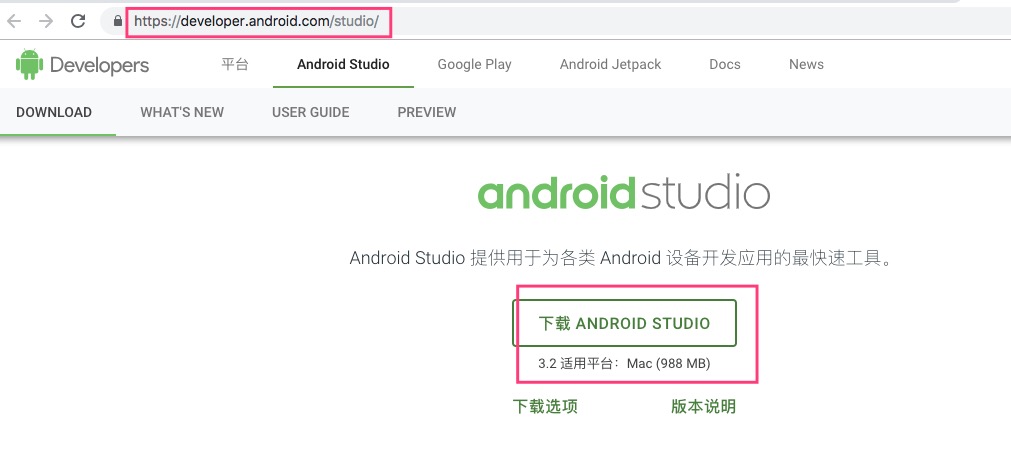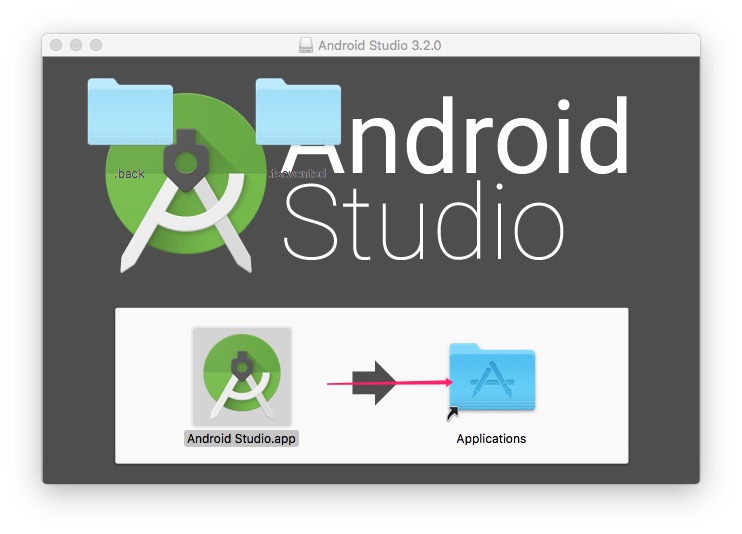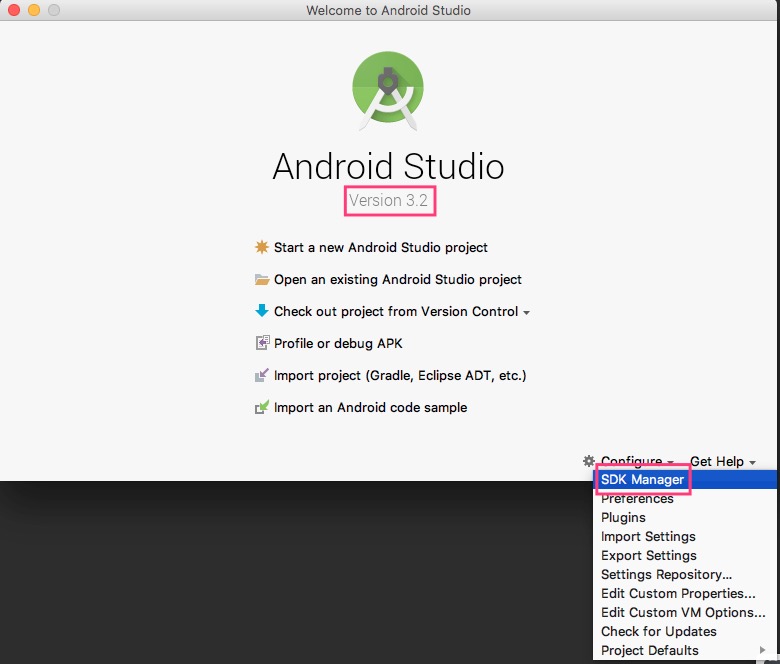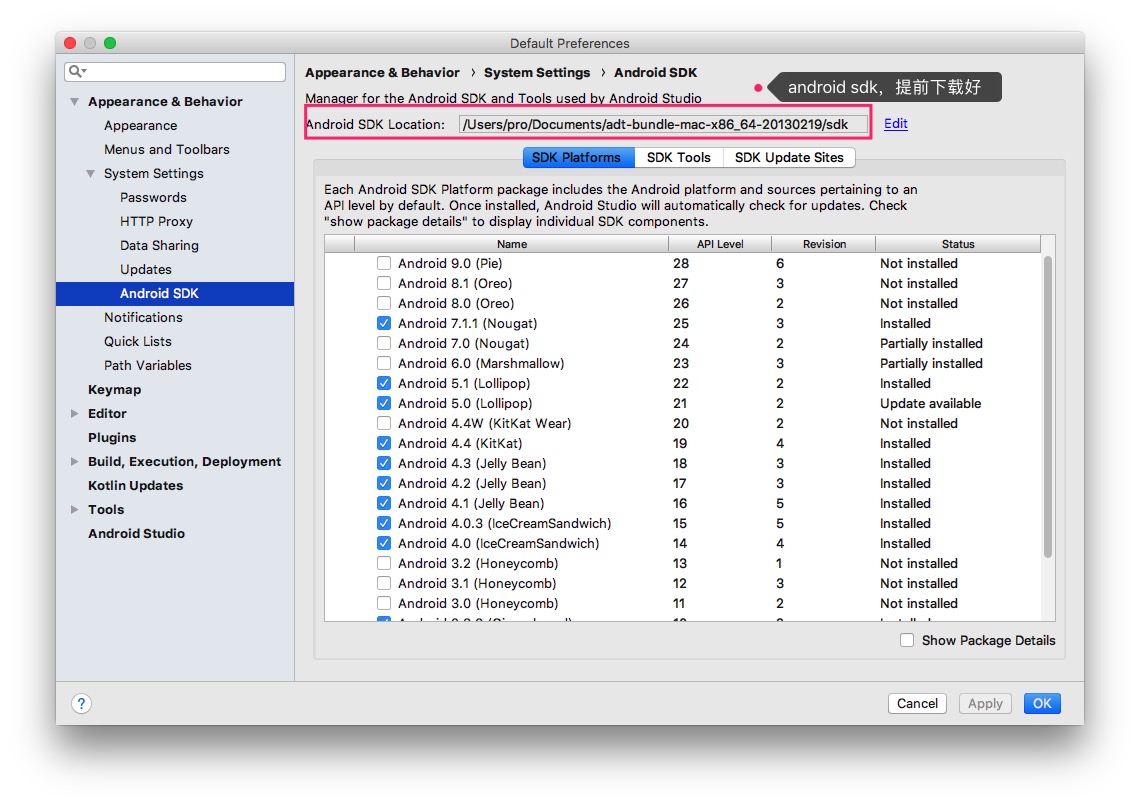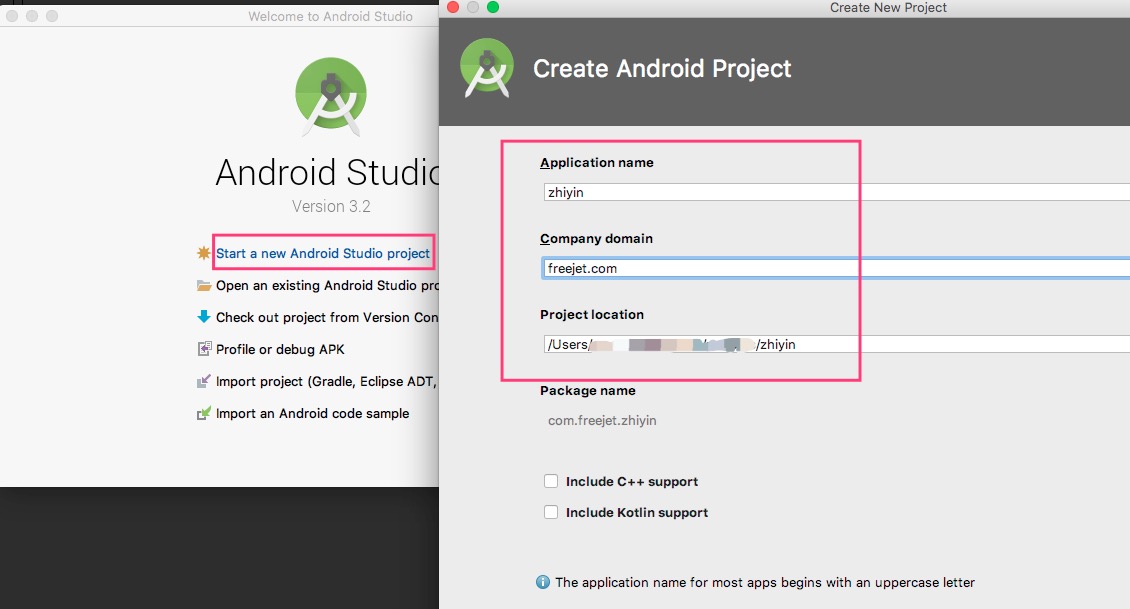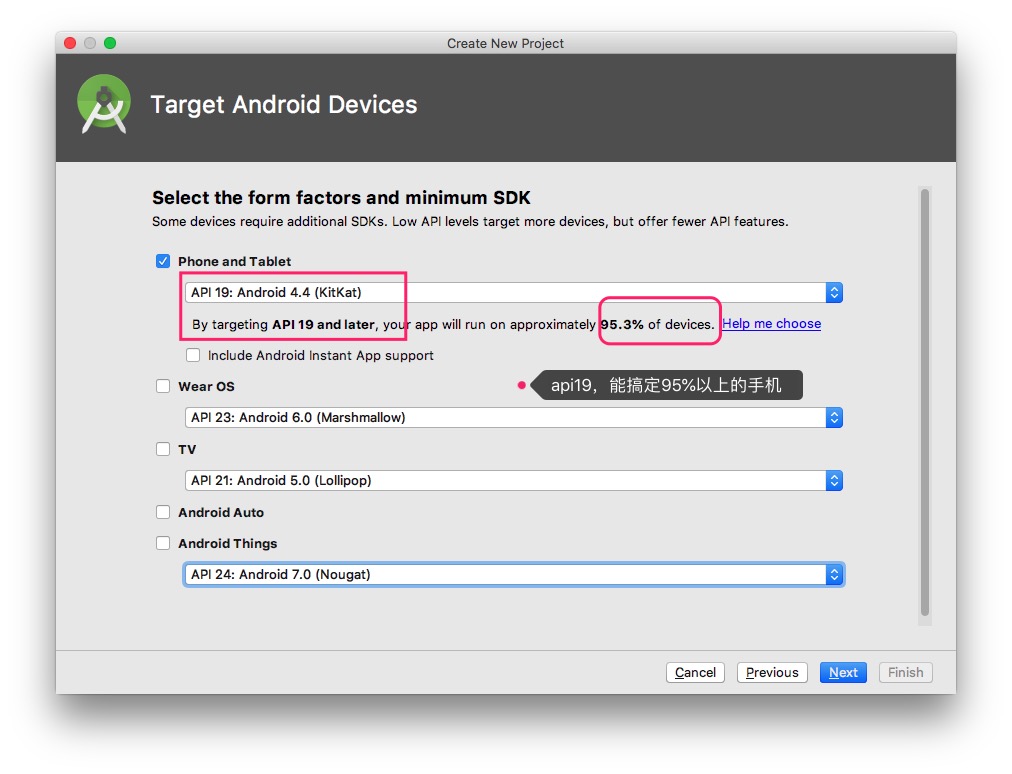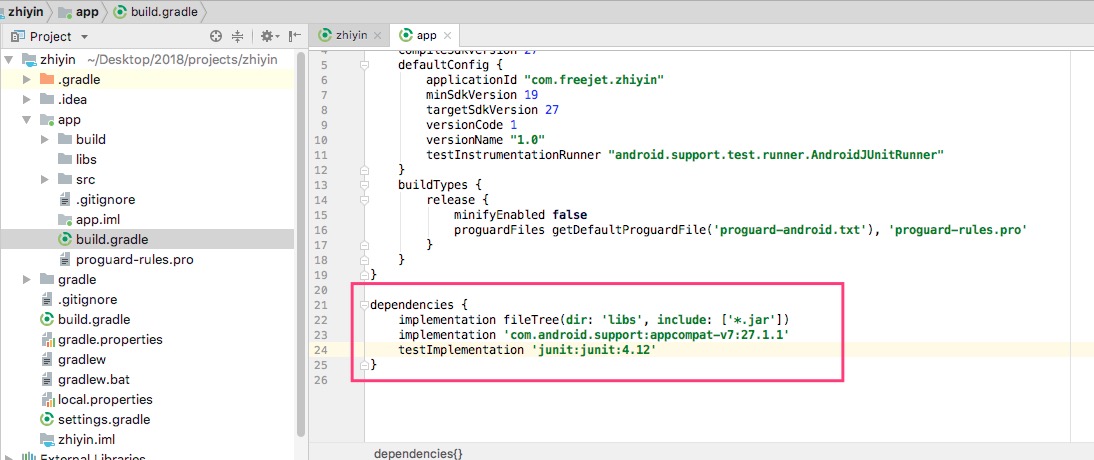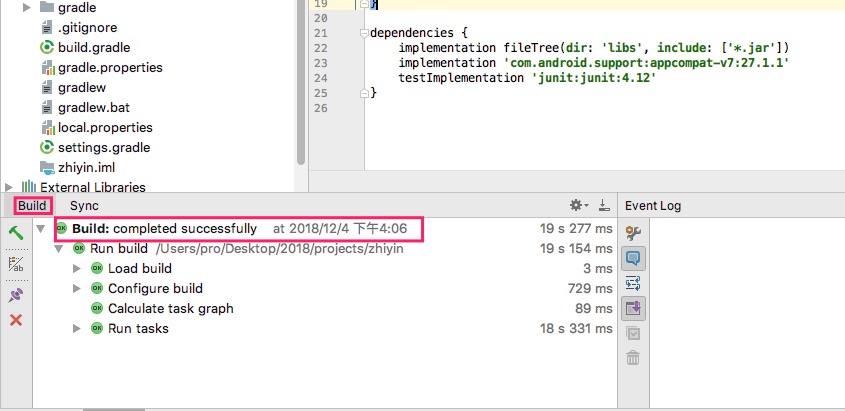android studio,簡稱AS,是集成開發環境,所謂集成,就是集編輯、編譯、調試、打包等於一體。簡單來說,通過AS,就可以開發出在android系統上運行的APP。
我使用的是macos系統。在這個網站尋找AS來安裝:https://developer.android.com/studio/
這個網站的最下面有提到對電腦的最低要求。
下載3.2版本,安裝。
安裝後就可以啓動as,如果是覆蓋安裝,比如從2.3升級到3.2,那可以按嚮導的指引,使用之前的偏好設置。
這時as這個ide已經安裝好,但是,爲了開發android系統的APP,還要安裝android系統的sdk,因爲應用級的程序都要基於某個sdk來開發。在啓動as後,可在configure那裏配置sdk,如下面的截圖:
因爲我之前有下載sdk並設置過sdk的路徑(在2.x的as版本時),所以現在可以不下載sdk,在開發過程中再來下載相應版本的sdk也不遲,可以直接用這個管理界面(sdk manager)來下載,也可以單獨下載sdk。如下面截圖:
as跟android sdk都準備好的情況,就可以開始APP的開發了。這裏創建一個新的項目,比如:
創建項目並打開,如果是第一次打開,as會下載一些構建工具或sdk,稍作等待。如果有提示sdk缺失,那就點擊as提供的入口來安裝。記住,開發android系統的應用程序,需要基於它提供的軟件開發工具包也就是sdk。
點擊項目zhiyin的app/build.gradle文件,刪除一些不必要的依賴,比如最終這樣:
然後,就可以編譯了,按command+f9進行編譯,或選擇菜單Build->Make Project進行編譯,可以看到這樣的成功提示:
然後,按control+r就可以運行這個APP,也可以選擇菜單Run->Run 'app'來運行,但是,由於我創建的是沒有activity的項目,也就是沒有界面,所以運行不起來,會看到這樣的提示:Default Activity not found
activity是界面管理類,就相當iOS中的viewcontroller,下一節我會介紹如何顯示“知音”這個APP的底部導航欄。
這一節主要介紹as的安裝與簡單使用,還有兩個快捷鍵:command+f9是編譯,control+r是運行,有記住了嗎?